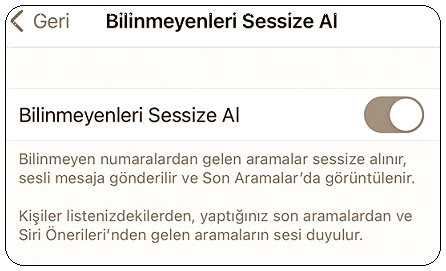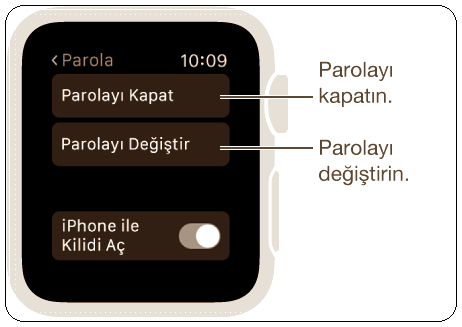Apple Watch’un gelen aramalarda çalmadığını veya titremediğini fark ederseniz Apple Watch arama gelmiyor sorununun nasıl çözüleceğine ilişkin ipuçlarımızı görmek için okumaya devam edin.
Eşlenmiş bir Apple Watch ile iPhone’unuzdan bir çağrı aldığınızda sesi duyar ve bileğinizdeki titreşimi de hissedersiniz.
Özellikle meşgul olduğunuzda ve iPhone’unuza erişemediğinizde, aramaları Apple Watch’unuzda yanıtlayamıyorsanız bu oldukça can sıkıcı bir durum olabilmektedir. Böyle bir durumda en hızlı çözüm, Apple Watch’un iPhone’la eşlendiğinden emin olmaktır.
Apple Watch Arama Gelmiyor
Apple Watch’unuzdan gelen aramaları yanıtlayamamanızın çeşitli nedenleri vardır. Bunlar arasında diğer sorunların yanı sıra iPhone’unuzla eşleşememe, çağrı ayarlarındaki hatalar, bileğinize yanlış takma ve düşük pil seviyeleri yer alır.
Yeniden başlatın
Apple Watch’u ve iPhone’u yeniden başlatmanız büyük ihtimalle Apple Watch arama gelmiyor sorununu çözecektir.
- Apple Watch’unuzu yeniden başlatmak için kaydırıcıyı görene kadar yan düğmeyi basılı tutun. Kaydırıcıyı sürükleyin ve saatiniz kapanana kadar bekleyin. İşiniz bittiğinde, Apple logosunu görene kadar yan düğmeyi basılı tutun.
- iPhone X ve sonraki sürümlerini yeniden başlatmak için kaydırıcı görünene kadar yan düğmeyi ve ses yüksekliği düğmelerinden birini basılı tutun. Telefonunuzu kapatmak için sürükleyin. Birkaç saniye bekleyin ve cihazınızı yeniden başlatmak için yan düğmeyi tekrar basılı tutun.
- Daha eski iPhone’larda kaydırıcıyı görene kadar yan düğmeyi basılı tutun, telefonunuzu kapatmak için sürükleyin. Birkaç saniye bekleyin ve ardından cihazınızı yeniden başlatmak için yan düğmeyi tekrar basılı tutun.
Odak modunu kapatın
iPhone’unuzdaki aktif Odak modu, saatin düzgün çalmamasına da neden olabilmektedir. Odak’ı Ayarlar’dan veya Kontrol Merkezi’nden devre dışı bırakabilirsiniz.
Rahatsız Etmeyin seçeneğini kapatın
Telefonunuz veya saatiniz Rahatsız Etmeyin modundaysa, bir çağrı aldığınızda çalmaz.
- Ayarlar → Rahatsız Etmeyin’e gidin ve bir seçenek belirtin.
Rahatsız Etme özelliğini elle kapatabilir veya otomatik olarak kapanması için belirli bir zamana ayarlayabilirsiniz.
Ayrıca saatinizin yüzünü aşağı kaydırın ve Kontrol Merkezinde ‘Rahatsız Etmeyin’, ‘Sessiz’ ve ‘Tiyatro’ Modlarının devre dışı olup olmadığını kontrol edin.
Bildirim ayarlarını kontrol edin
Apple Watch’ta bildirim gizliliği seçeneğini etkinleştirdiyseniz aramaları alırken sorunlarla karşılaşabilirsiniz.
Bunu önlemek için iPhone’unuzda Apple Watch uygulamasını açın ve Saatim sekmesinde Bildirimler’e dokunun. Bildirim Gizliliğini kapatın.
- Ayrıca Apple Watch’unuzda Ayarlar → Bildirimler → Bildirimin Tamamını Göstermek İçin Dokunun’u açın.
İkinci olarak, Apple Watch bildirim ayarlarınızın iPhone’unuzu yansıttığından emin olun. Watch uygulaması → Saatim → Bildirimler → Telefon’a gidin ve Telefonumu Yansıt’ı seçin.
Bilinmeyen arayanları susturma özelliğini kapatın
Telefon uygulamasının Bilinmeyen Arayanları Susturma özelliğini açarsanız, bilinmeyen numaralardan veya Kişiler uygulamanızda bulunmayan kişi ve şirketlerden gelen telefon çağrıları için saatinizde veya iPhone’unuzda herhangi bir zil sesi almazsınız.
- iPhone’unuzun Ayarlar uygulaması > Telefon’a gidin ve Bilinmeyenleri Sessiz Al’ı açıp açmadığınıza bakın.
Eşlemeyi kaldırın ve yeniden eşleştirin
Apple Watch arama gelmiyor sorununu çözmek için Apple Watch’un iPhone ile eşleştirmesini kaldırmanız ve tekrar eşleştirmeniz gerekir.
- Adım 1: Apple Watch’unuzu iPhone’un yanına yerleştirin.
- Adım 2: Watch uygulamasını açın ve üstteki Tüm Saatler’e dokunun.
- Adım 3: Apple Watch’unuzun yanındaki bilgi düğmesine ve ardından ‘Apple Watch Eşleşmesini Kaldır’a dokunun.
- Adım 4: Kararınızı onaylayın ve kimlik doğrulaması için Apple Kimliğinizi ve şifrenizi girin.
Apple Watch’unuzu açın ve Watch’u kurmaya başlamak için iPhone’un yanına yerleştirin.
Parolayı kapatın
Apple Watch daki şifre kısmını kapatarak da Apple Watch arama gelmiyor sorununu çözebilirsiniz.
- Saatinizde Ayarlar → Parola → Parolayı Kapat’a gidin.
Diğer cihazlardaki aramalara izin verin
iPhone Ayarlarınızdan diğer cihazlarda aramalara izin vermeniz gerekir.
- Adım 1: Ayarlar uygulamasını açın ve Telefon’a gidin.
- Adım 2: Diğer Cihazlardaki Aramaları seçin ve Diğer Cihazlardaki Aramalara İzin Ver seçeneğini açın.
Uyandırma ekranını etkinleştirin
Apple Watch’un ekranı, gelen bir arama bildirimi aldığınızda otomatik olarak uyanmaz. Bileğinizi kaldırdığınızda açılacak şekilde yapılandırılabilir.
- Adım 1: iPhone’unuzda Watch uygulaması → Saatim sekmesi → Genel → Ekranı Uyandırma’ya gidin.
- Adım 2: Bilek Kaldırmada Uyandırma Ekranını AÇIK konumuna getirin.
Güncelleme yapın
Aramaları her zamanki gibi alabilmek için Apple Watch’u ve iPhone’u en son sürüme güncellemelisiniz.
- Adım 1: iPhone’unuzdaki Ayarlar uygulamasını açın ve Genel’e gidin.
- Adım 2: Saatteki Digital Crown’a basın, Ayarlar uygulamasını seçin ve Genel menüyü seçin.
- Adım 3: Yazılım Güncelleme’ye dokunun ve en son watchOS sürümünü yükleyin.
Apple Watch’u sıfırlayın
Apple Watch arama gelmiyor sorununu çözmek için yukarıdaki yolların hiçbiri işe yaramıyorsa, Apple Watch’u sıfırlamanın zamanı gelmiştir.
- Adım 1: Saatteki Digital Crown’a basın, Ayarlar uygulamasını açın ve Genel’i seçin.
- Adım 2: Sıfırla’ya dokunun.
- Adım 3: ‘Tüm İçeriği ve Ayarları Sil’e basın.
Apple Destek’e başvurun
Yukarıdaki yöntemlerden hiçbiri işe yaramazsa daha fazla yardım için Apple Destek ile iletişime geçebilirsiniz.
Pazartesi-Cuma günleri 09:00-20:00 saatleri arasında sabit telefonunuzdan 00800 448 829 873☎️ numaralı telefonu (ücretsiz) ya da 0 (216) 282 15 11☎️ numaralı telefonu arayarak Apple Store Müşteri Hizmetleri‘ne ulaşabilirsiniz.
Bunun yanında Apple Destek uygulamasını 🖱️ kullanarak da bir Apple çalışanı ile konuşabilirsiniz.
Apple Watch arama gelmiyor sorunu için yapacağınız işlemler bundan ibaret.
Sıkça Sorulan Sorular
Aramaların Apple Watch’umda çalmasını nasıl durdurabilirim?
Aramaların Apple Watch’unuza gelmesini tamamen durdurmak için iPhone’unuzun Ayarlar > Telefon > Diğer Cihazlardaki Aramalar bölümüne gidin ve Diğer Cihazlardaki Aramalara İzin Ver seçeneğini kapatın.
Bir çağrı geldiğinde Apple Watch’um neden titriyor ama çalmıyor?
iPhone ayarlarında ses açık olmayabilir. Kontrol etmek için iPhone’unuzda Watch uygulamasını açın > Saatim’e dokunun. Aşağı kaydırın ve Telefon’u seçin, ardından Saatinizin hem çalmasını hem de titremesini istiyorsanız Zil Sesi altında hem Ses hem de Dokunsal’ın açık olduğundan emin olun.